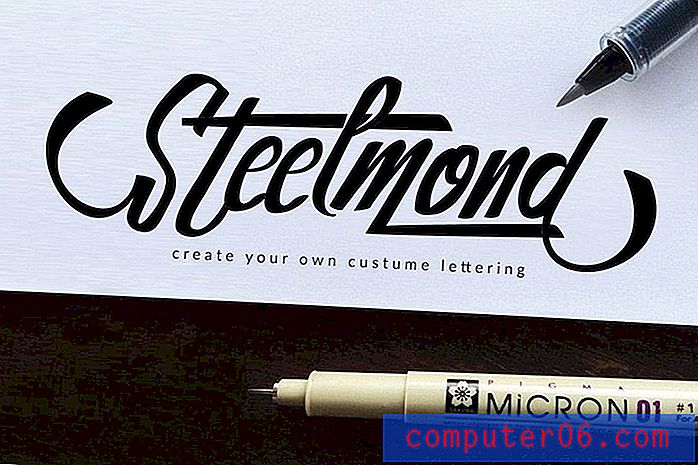Come risolverlo quando il sistema Mac ha esaurito la memoria dell'applicazione
A nessuno piace un messaggio di errore. Molti di loro sono confusi, tutti ti interrompono e sembra sempre finire in frustrazione. Fortunatamente, alcuni di essi possono essere risolti abbastanza facilmente, come l'errore "il sistema ha esaurito la memoria dell'applicazione". Ti mostreremo alcuni modi per rimettere in piedi il tuo Mac se hai riscontrato questo errore.
Comprensione del messaggio di errore
Cosa significa quando il tuo computer ti dice che hai esaurito la memoria? Non significa spazio sul disco rigido: questo particolare errore riguarda la RAM o la memoria ad accesso casuale.
La RAM viene utilizzata per archiviare gli oggetti su cui stai attualmente lavorando e memorizzare nella cache i file utilizzati di frequente in modo che il computer possa funzionare più velocemente. La maggior parte dei moderni computer Mac viene fornita con 8 GB di RAM, che di solito è abbondante. Se utilizzi un Mac meno recente, però, potresti essere più incline a questo errore. Puoi controllare la tua RAM facendo clic sul logo Apple> Informazioni su questo Mac .
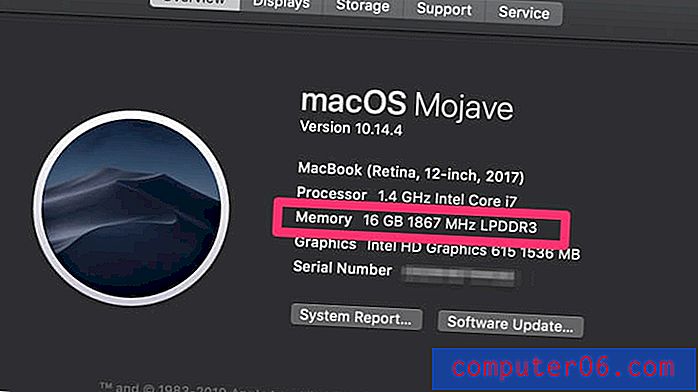
Quando ricevi questo messaggio di errore, probabilmente vedrai una finestra come questa:
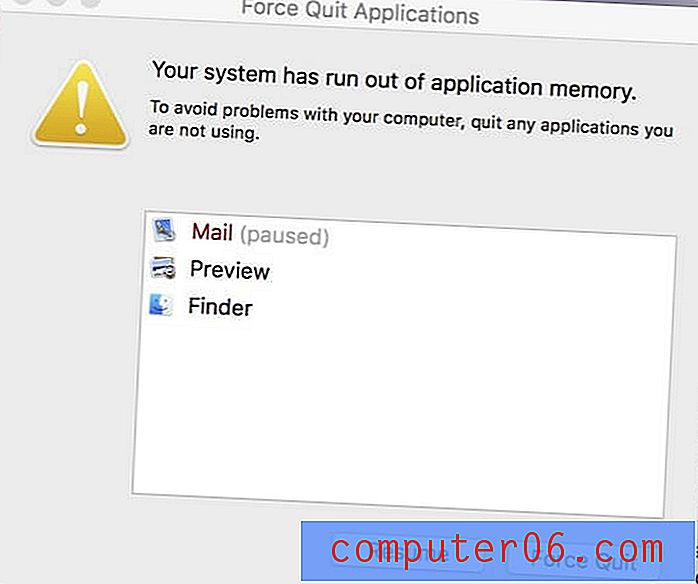
Questa finestra ti chiederà di chiudere le applicazioni in modo che smettano di usare la RAM necessaria per il funzionamento del tuo computer. Nel complesso, si tratta di un comportamento molto anormale e spesso significa che un'applicazione sta riscontrando un bug che causa "perdite di memoria".
Fortunatamente, ci sono diversi modi per risolverlo.
1. Forza l'uscita e il riavvio
Quando si verifica un errore di "memoria insufficiente", la prima cosa da fare è chiudere le applicazioni in uso. Di solito, un'app verrà elencata come "in pausa" ed evidenziata in rosso, quindi dovresti iniziare con queste.
Per fare ciò, basta fare clic su un'app elencata nel messaggio di errore e quindi premere Uscita forzata . Al termine, riavvia il computer andando su Logo Apple> Riavvia… .
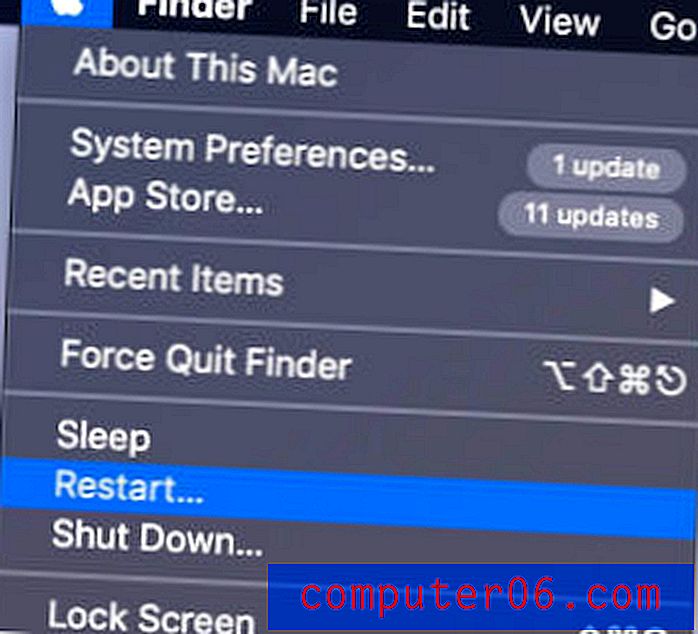
2. Controlla Activity Monitor
Se il problema si ripresenta, è il momento di controllare l'app Activity Monitor (è come Task Manager per utenti Windows). Activity Manager ti mostra tutte le finestre aperte e i processi in background che stanno accadendo e quanto ciascuno sta tassando il tuo computer.
Per aprire l'app, puoi andare su Finder> Applicazioni> Utilità> Activity Monitor oppure puoi semplicemente cercare Activity Monitor in Spotlight e aprirlo più rapidamente.
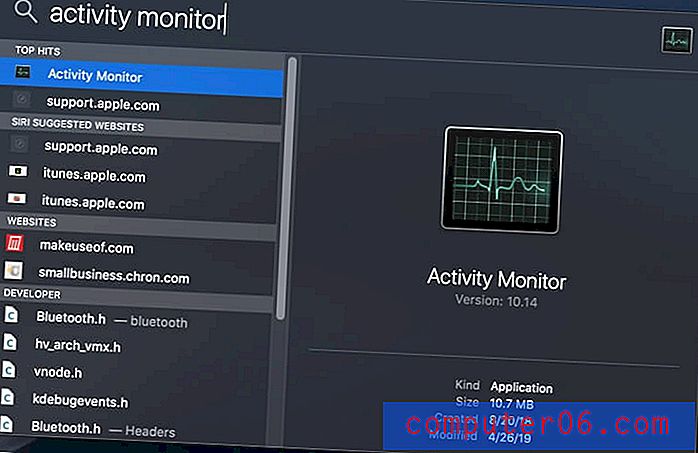
Una volta aperto, fai clic sulla scheda Memoria nella parte superiore.
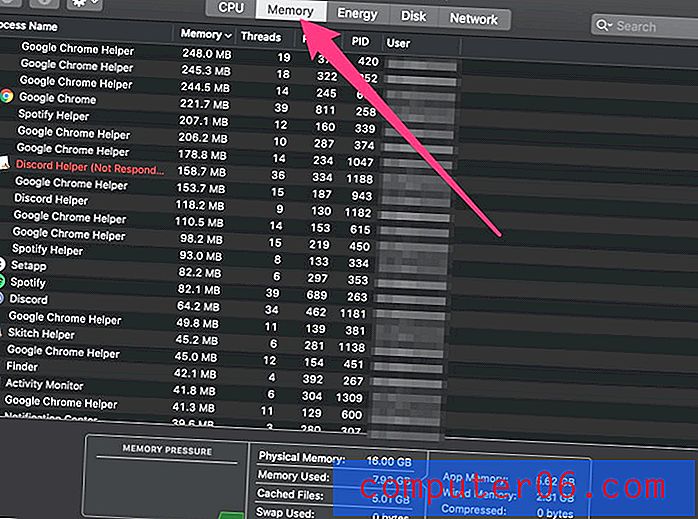
Nella parte inferiore del monitor, vedrai una casella chiamata "pressione della memoria". Se questo è alto, il tuo computer sarà più vicino a riscontrare un errore di "memoria insufficiente", ma se è basso e verde (come mostrato), allora stai bene.
Tutte le applicazioni evidenziate in rosso sono bloccate o non rispondono. Puoi forzarli a uscire evidenziando l'applicazione, quindi facendo clic sulla X in alto a sinistra.
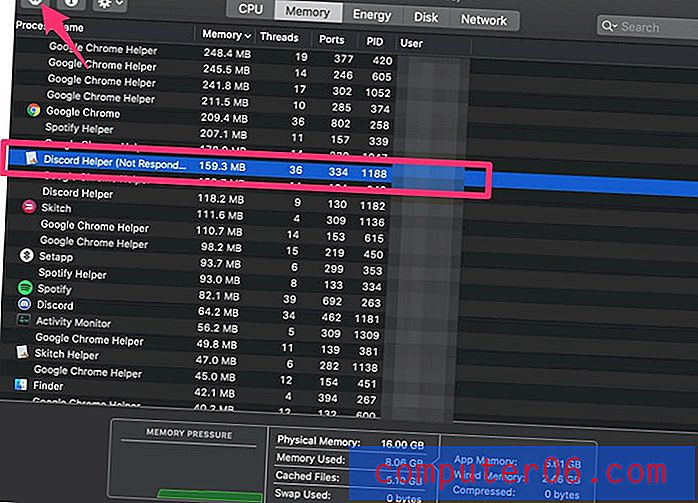
Se uscire da questi programmi non aiuta ad alleviare la pressione, è possibile vedere quali applicazioni utilizzano più memoria per identificare il problema. L'elenco viene automaticamente ordinato in base alla memoria meno utilizzata, quindi esamina i nomi in alto per vedere se riesci a notare un determinato programma che causa i tuoi problemi. Potresti voler reinstallare o eliminare quell'app dal tuo Mac.
3. Pulisci il tuo Mac
Un altro modo per evitare errori di memoria futuri è mantenere il Mac pulito e ordinato. Esistono due modi principali per farlo: rimuovere le app / i servizi di avvio automatico all'avvio e mantenere l'unità principale piena per meno dell'80%. È possibile utilizzare CleanMyMac (recensione) per fare entrambe le cose per efficienza o per le correzioni di pulizia manuali (come mostrato di seguito).
I programmi che si avviano all'avvio possono essere una vera seccatura. A volte è utile - ad esempio, ho un'utilità in background che voglio sempre eseguire, quindi è utile. Ma potrebbero essere in esecuzione altri programmi che non sono così utili - ad esempio, non ho bisogno di usare Powerpoint ogni volta che apro il mio Mac.
Per disattivare questi programmi, vai su Logo Apple> Preferenze di Sistema . Quindi scegli Utenti e gruppi .
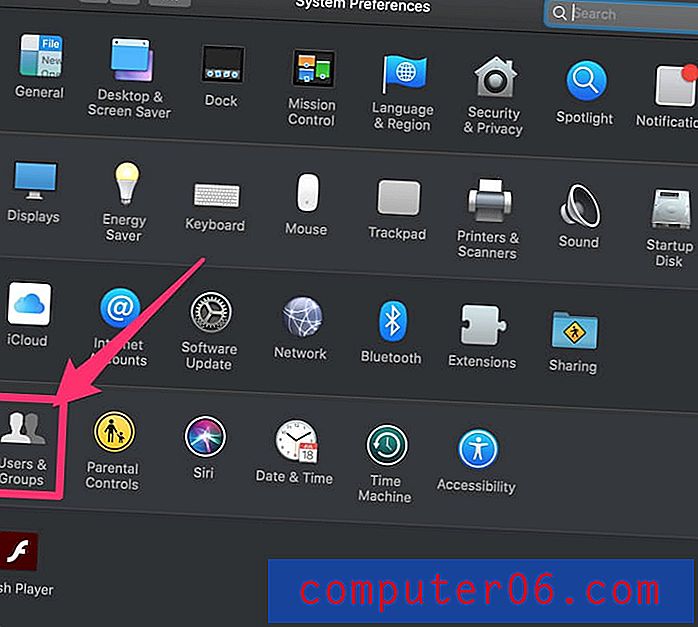
Quindi, fai clic sulla scheda Elementi di accesso nella parte superiore della finestra.
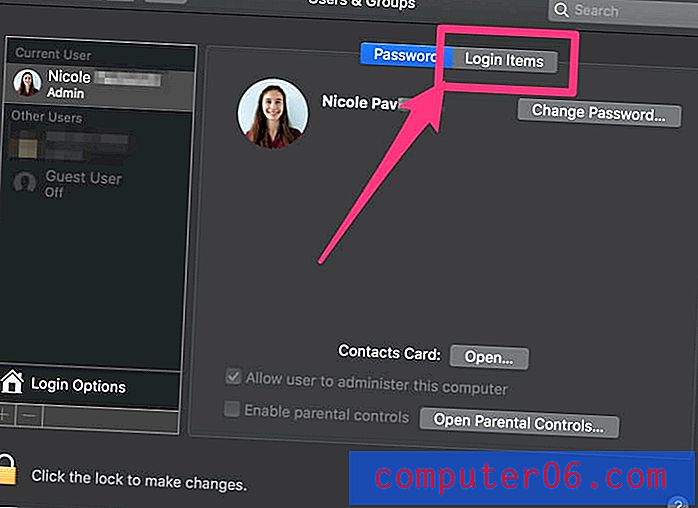
Per rimuovere un programma dall'elenco di avvio, fare clic su di esso per selezionare, quindi premere il pulsante meno. Non verrà più avviato non appena accedi al tuo Mac. 
Se i tuoi elementi di accesso sembrano a posto, la prossima cosa che puoi fare è ripulire il tuo disco rigido. Si consiglia di utilizzare solo circa l'80% dell'unità e di mantenere l'altro 20% libero. Ciò significa che se si dispone di un'unità da 500 GB, è necessario riempire solo 400 GB. Questo è più importante se stai usando un Mac con un disco rigido rotante standard e non i SSD più recenti. Puoi leggere di più su questo qui, ma sappi solo che l'utilizzo di più spazio di archiviazione di quanto raccomandato causerà una riduzione della velocità che potrebbe causare l'errore.
Per verificare la quantità di spazio che stai utilizzando, vai su Logo Apple> Informazioni su questo Mac . Quindi fare clic sulla scheda Archiviazione. Vedrai una suddivisione di tutti i tuoi file.
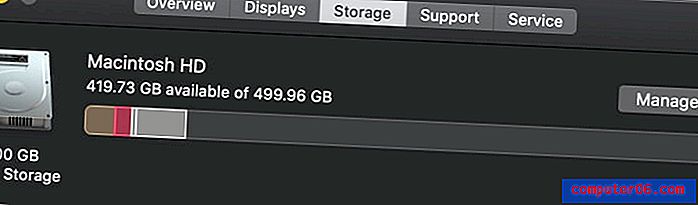
Se le cose sembrano piene, scarica i file su cloud storage e unità esterne se sai di volerli conservare. Se è spazzatura che occupa spazio sul tuo computer, puoi invece utilizzare un programma come CleanMyMac . CleanMyMac cercherà automaticamente i file che possono essere rimossi, ti consente di rivederlo prima di procedere e quindi fa tutto il duro lavoro per te.
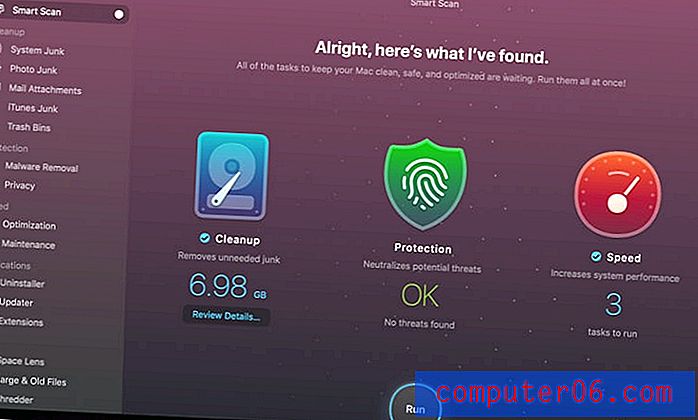
Il software è gratuito per gli abbonati Setapp o può essere acquistato separatamente.
4. Verifica la presenza di virus
I virus possono causare ogni tipo di comportamento stravagante dal tuo computer e, sebbene siano meno comuni su Mac, non sono impossibili. Ecco alcuni modi per identificare un virus:
- Vengono visualizzati popup all'esterno del browser Web o più del normale durante la navigazione.
- Il tuo Mac è improvvisamente lento e lento nonostante non abbia apportato grandi cambiamenti di recente.
- Vedi una nuova applicazione sul tuo computer che non ricordi di aver installato.
- Si tenta di eliminare un'applicazione, ma non è possibile o ogni volta che lo fa riappare.
Se sospetti di avere un virus, puoi installare un programma come Malwarebytes per Mac per scansionare il tuo disco e rimuoverlo per te. Puoi ottenerlo gratuitamente e pulirà il tuo computer per te. CleanMyMac ha una simile funzione di scansione del malware se possiedi già il software.
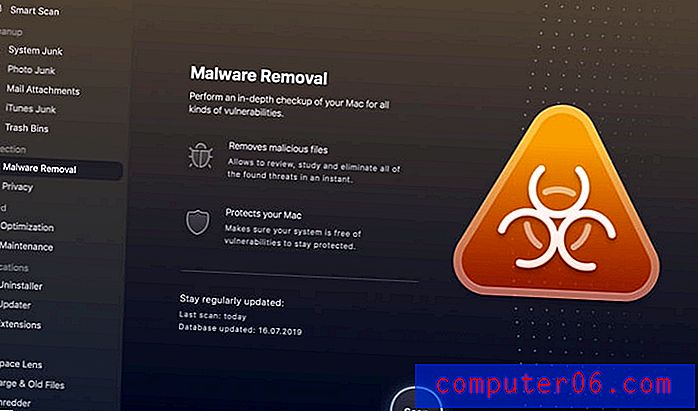
Conclusione
Mentre un messaggio di errore può sembrare intimidatorio all'inizio, non ti preoccupare! I Mac sono progettati per essere affidabili a lungo e ci vuole molto per eliminarne uno. Puoi facilmente correggere un errore di "sistema esaurito la memoria dell'applicazione" utilizzando uno dei metodi sopra descritti e dovrebbe essere nuovo come nuovo in pochissimo tempo.